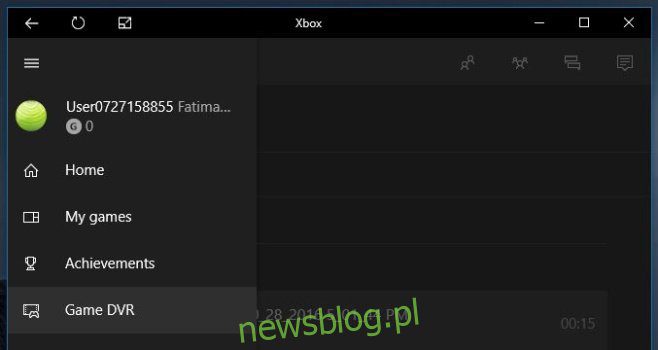
GameDVR là một tính năng của ứng dụng Xbox trên hệ thống Windows 10 cho phép bạn ghi lại quá trình chơi trò chơi hoặc chụp ảnh màn hình bất cứ lúc nào. Tính năng chụp màn hình và ghi lại màn hình không chỉ để bạn lưu giữ mãi mãi thành tích chơi game của mình. Bạn có thể chia sẻ chúng trong luồng hoạt động của mình để bạn bè của bạn có thể nhìn thấy chúng. Đây có thể không phải là kiến thức phổ biến vì không có tùy chọn chia sẻ ảnh hoặc video từ phần Hoạt động. Để chia sẻ ảnh chụp màn hình hoặc video, bạn cần đi tới phần GameDVR của ứng dụng Xbox, tìm ảnh chụp màn hình/video rồi tải lên. Đây là cách.
Đầu tiên, mở trò chơi và chụp ảnh màn hình hoặc quay video. Nếu bạn quyết định chụp ảnh màn hình, hãy đảm bảo bạn sử dụng phím tắt Win + Alt + Prnt Screen. Thao tác này sẽ lưu lối tắt vào thư mục mà GameDVR đang đọc. Nếu bạn đang sử dụng màn hình Win+Prnt, ứng dụng Xbox sẽ không thể tìm thấy nó.
Mở ứng dụng Xbox. Nhấp vào nút bánh hamburger ở góc trên bên trái và chọn “GameDVR”.
Sau đó chỉ định những gì bạn muốn chia sẻ. Các tệp có thể được sắp xếp theo ảnh chụp màn hình hoặc clip trò chơi, cũng như theo ngày hoặc trò chơi.
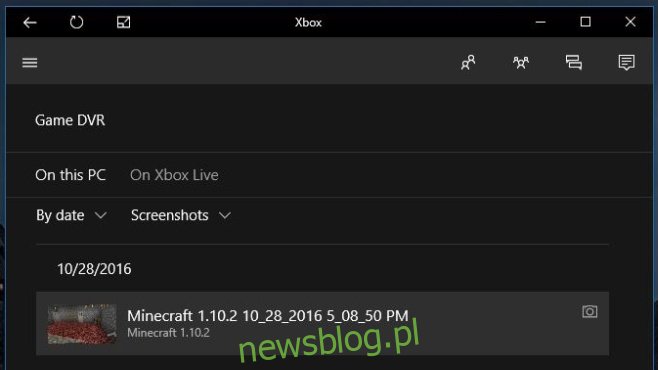
Cuộn qua các tệp và chọn tệp bạn muốn chia sẻ. Nếu là clip chơi game, bạn có thể chơi trước khi chia sẻ. Nhấp vào nút “Tải lên” khi bạn đã sẵn sàng chia sẻ nó với bạn bè của mình. Nút Tải lên hiển thị tiến trình tải lên khi được nhấp.
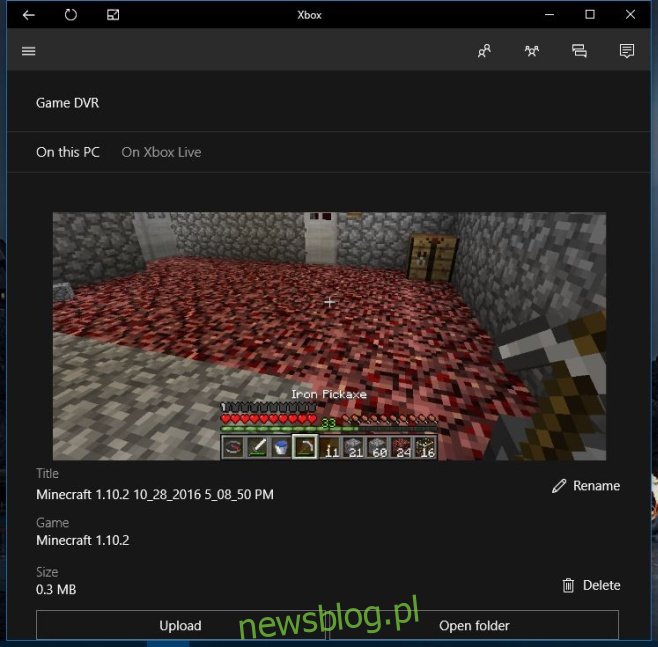
Nếu bạn muốn chia sẻ một clip hoặc hình ảnh mà bạn không lấy qua Xbox Game Bar, bạn có thể làm như vậy bằng cách sao chép/di chuyển nó đến đó;
C:UsersYourUserNameVideosCaptures
Đây là nơi GameDVR lưu cả clip và ảnh chụp màn hình. Như với hầu hết mọi thứ trên hệ thống Windows 10, chức năng nhỏ này gọn gàng và rất tối nghĩa. Người dùng Xbox chia sẻ hoạt động của họ và/hoặc cập nhật thường xuyên có thể sẽ nghĩ rằng không có cách nào để chia sẻ clip hoặc hình ảnh vì không có điều khiển nào trong cột Hoạt động trong ứng dụng Xbox. Đây là một lĩnh vực khác đòi hỏi sự chú ý của Microsoft.
